Aprenda a configurar hotspot social em Access Point empresarial Intelbras (ZeusOS) com WiFire. Confira o passo a passo!
Passo 1 – Cadastro do Access Point empresarial Intelbras no Painel WiFire
Passo 2 – Modo de operação do Access Point empresarial Intelbras
Entre no painel de configurações do Ponto de Acesso (AP) utilizando o IP de gerenciamento, que, por padrão, é 10.0.0.1. As credenciais padrão são as seguintes:
- Usuário: admin
- Senha: admin
Ao acessar pela primeira vez, será necessário cadastrar uma nova senha.
- Nome de Equipamento: AP310
- Modo de Operação: Roteador
- Habilitar NAT: Selecione esta opção
- clique em Salvar.
Passo 3 – Reativar o acesso via WAN
- Tempo em segundos: 3600 (Uma hora)
- Habilitado: Deixe esta opção marcada
- Defesa contra ataque de Força Bruta: Deixe esta opção marcada
- Acesso via WAN: Marque esta opção
- Acesso via WAN: Marque esta opção
- Defesa contra ataque de Força Bruta: Deixe esta opção marcada
Passo 4 – Configurar o WiFi
Passo 5 – Configurar o Captive Portal
- Endereço do captive portal: <solicite a equipe wifire>>
- Tempo de sessão (Fallback): Selecione a opção 12 horas (Esta configuração só será aplicada no caso de não estar configurado o tempo de sessão máximo no painel do WiFire)
- Limite de inatividade (Fallback): Selecione a opção 15 minutos (Esta configuração só será aplicada no caso de não estar configurado o Idle Timeout no painel do WiFire)
- Tipo: Ambos
- IP ou Domínio: IP PRIMÁRIO/SECUNDÁRIO (solicite a equipe WiFire)
- Senha: SENHA (Solicite a equipe WiFire)
- Porta Authentication: 18120
- Porta Accounting: 18130
Walled Garden
wifireme.s3-sa-east-1.amazonaws.com
Facebook
connect.facebook.net
graph.facebook.com
fbstatic-a.akamaihd.net
s-static.ak.facebook.com
scontent-a.xx.fbcdn.net
fbcdn-profile-a.akamaihd.net
www.facebook.com
lm.facebook.com
m.facebook.com
slicdn.com
licdn.com
static.licdn.com
www.linkedin.com
Twitter X
mobile.twitter.com
api.twitter.com
abs-0.twimg.com
pbs.twimg.com
twimg.com
www.twitter.com
api.twitter.com

Após realizar as configurações mencionadas anteriormente, o ponto de acesso (AP) estará agora integrado ao hotspot WiFire. Ao conectar-se à rede, o dispositivo será automaticamente redirecionado para a tela de autenticação. Em alguns sistemas operacionais após se conectar na rede, irá surgir a opção “Requer autorização” basta clicar nesta notificação para ser redirecionado.
Se surgirem dúvidas ou problemas, nossa equipe de consultores está disponível para assistência através dos canais de atendimento.










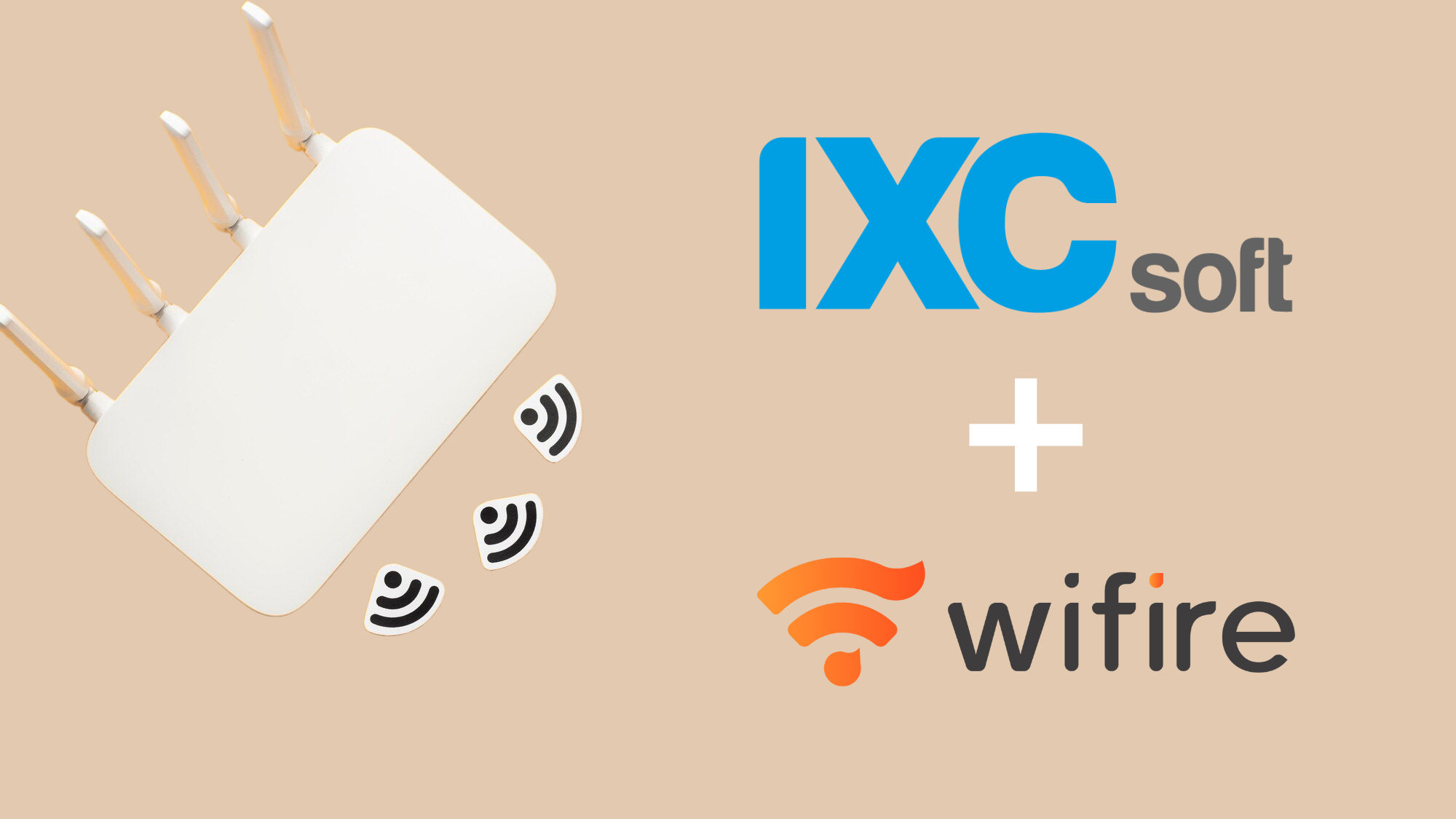

Faça seu comentário